Videosamtal är en normal del av våra onormala liv nuförtiden, men alldeles för många av oss måste stå ut med smutsiga inbyggda potatiskameror på våra bärbara datorer eller stationära bildskärmar. Naturligtvis, för att förbättra kvaliteten på dina videosamtal, kan du alltid gå ut och köpa en dedikerad webbkamera för din dator. Ändå finns det en annan lösning som förmodligen inte kostar dig något extra - din nuvarande Android -smartphone. Det finns flera appar du kan ladda ner på Android som fungerar med din PC eller Mac-dator och låter dig dra nytta av de snygga avancerade kamerorna på din smartphone för att få dig att se fantastisk ut. I stegen nedan visar vi hur enkelt det är att använda din Android -telefon som en webbkamera för din dator.
Hur du använder din Android -telefon som en webbkamera för din dator
Jag använder Camo -appen för Android (för närvarande gratis och i beta) på min OnePlus 9 -smartphone och iMac för den här guiden.
- Det första du vill göra är installera Camo -appen från Google Play Butik.
-
Följ anvisningarna på skärmen för att bevilja nödvändiga systembehörigheter.
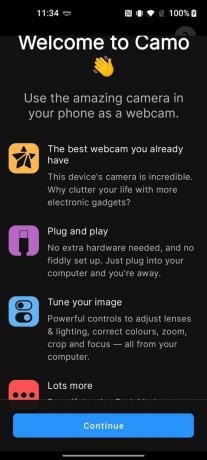
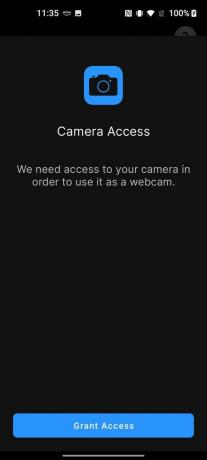
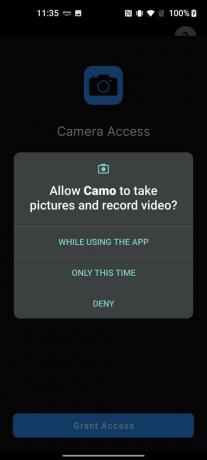 Källa: Android Central
Källa: Android Central -
Anslut en USB -kabel från din telefon till din dator och ge åtkomst på din enhet.
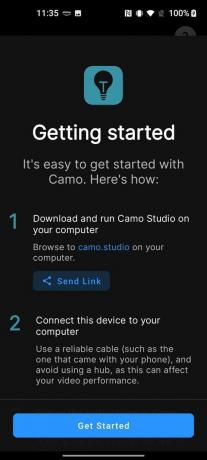
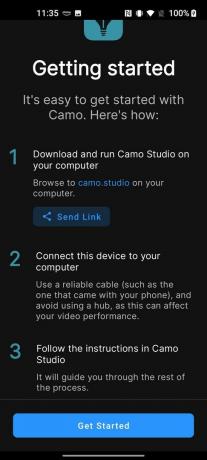
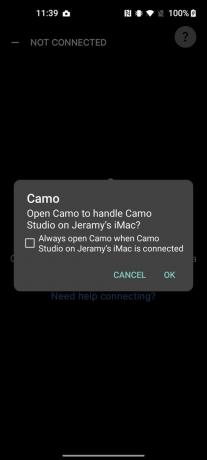 Källa: Android Central
Källa: Android Central
Därefter måste du konfigurera den kostnadsfria programvaran på din dator.
- Besök appens webbplats för att ladda ner rätt programvara för din maskin. I det här exemplet har jag laddat ner Camo för Mac från https://reincubate.com/camo.
-
Följ anvisningarna på skärmen för att ladda ner, installera och bevilja nödvändiga systembehörigheter.
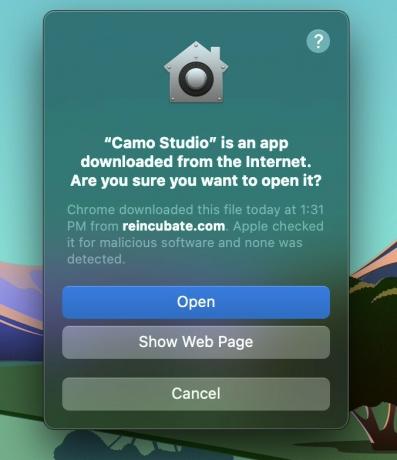
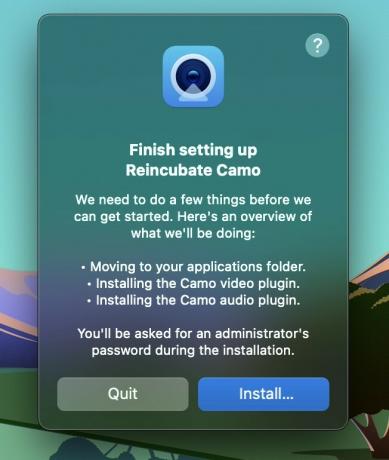
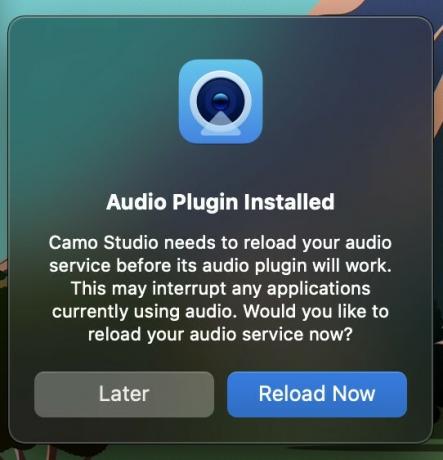 Källa: Android Central
Källa: Android Central - Öppna Camo -appen på din dator.
-
Se till att din telefon är vald under kamerainställningarna, enheter.
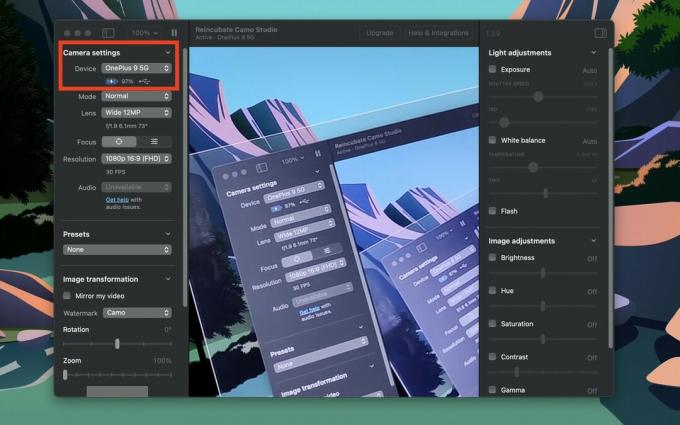 Källa: Android Central
Källa: Android Central -
Öppna din valda videosamtalapp och se till att den nya kameran är standard för videosamtal.
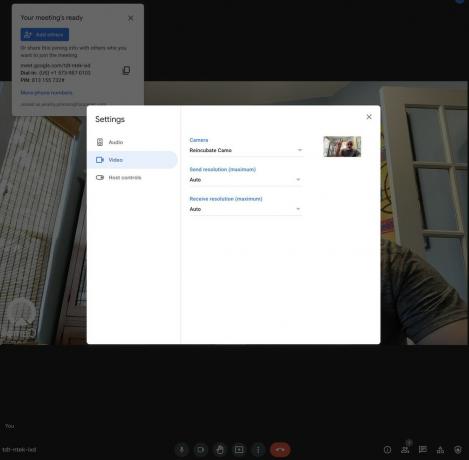 Källa: Android Central
Källa: Android Central
När du har anslutit telefonen och datorn och appen är igång kan du göra alla möjliga justeringar och justeringar i Reincubate Camo Studio -appen för din PC, inklusive att ändra förinställningar, justera zoom och rotation, och spela med exponering, vitbalans, ljusstyrka och ännu mer bildkvalitet inställningar.
Jag har tyckt om att använda Camo -appen med min Android -telefon och Mac -dator. Jag valde det på grund av det höga antalet positiva recensioner och kompatibilitet med över 40 videosamtalsprogram som Zoom, Google Meet och Microsoft Teams. Men för all del, se dig omkring - det finns många andra bra webbkameraprogram i Google Play Butik som gör att du kan uppnå samma sak.
Vår topputrustning väljer
Camo och andra webbkameraprogram som det borde fungera med alla moderna Android -telefoner, men jag hade stor framgång med att använda min dagliga drivrutin OnePlus 9.
Jeramy Johnson
Jeramy är stolta över att kunna hjälpa Håll Austin konstig och älskar att vandra i backlandet i centrala Texas med en frukosttaco i varje hand. När han inte skriver om smarta hemprylar och bärbara enheter försvarar han sin relation med sina smarta röstassistenter till sin familj. Du kan följa honom på Twitter på @jeramyutgw.
